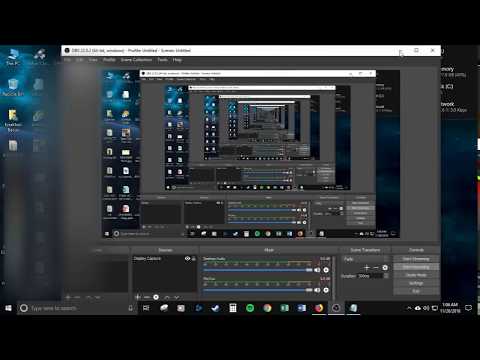
เนื้อหา
ปัญหา StarCraft II ล้มเหลวในเดสก์ท็อปมักเกิดจากไฟล์เกมที่เสียหายหรือหายไป นอกจากนี้ยังมีบางกรณีที่เกิดจากไดรเวอร์กราฟิกที่ล้าสมัยหรือการอัปเดต Windows 10 ในการแก้ไขปัญหานี้คุณจะต้องดำเนินการตามขั้นตอนการแก้ปัญหาต่างๆ
StarCraft II เป็นเกมกลยุทธ์เรียลไทม์ยอดนิยมที่เผยแพร่และวางจำหน่ายโดย Blizzard Entertainment ในปี 2010 เป็นภาคต่อของเกม StarCraft คลาสสิกปี 1998 และส่วนขยายของ Brood Wars ในเกมนี้คุณสามารถควบคุมสายพันธุ์ Protoss, Terran และ Zerg ได้ในขณะที่คุณเล่นผ่านภารกิจแคมเปญต่างๆ
StarCraft II ขัดข้องใน Windows 10
ปัญหาอย่างหนึ่งที่คุณอาจพบเมื่อเล่นเกมนี้คือเวลาที่เดสก์ท็อปขัดข้อง นี่คือสิ่งที่คุณต้องทำเพื่อแก้ไขปัญหานี้
สิ่งที่ต้องมีก่อน: รีสตาร์ทคอมพิวเตอร์และตรวจสอบให้แน่ใจว่าเป็นไปตามข้อกำหนดของระบบในการเล่นเกม
ข้อกำหนดขั้นต่ำ
- หน่วยประมวลผล: Intel Core 2 Duo หรือ AMD Athlon 64 X2 5600+
- วิดีโอ: NVIDIA GeForce 7600 GT หรือ ATI Radeon ™ HD 2600 XT หรือ Intel HD Graphics 3000 หรือดีกว่า
- หน่วยความจำ: แรม 2 GB
- พื้นที่เก็บข้อมูล: พื้นที่ว่าง HD 30 GB
- อินเทอร์เน็ต: การเชื่อมต่ออินเทอร์เน็ตบรอดแบนด์
- ความละเอียด: ความละเอียดการแสดงผลขั้นต่ำ 1024X768
ข้อกำหนดที่แนะนำ
- หน่วยประมวลผล: Intel Core i5 หรือ AMD FX Series Processor หรือดีกว่า
- วิดีโอ: NVIDIA GeForce GTX 650 หรือ AMD Radeon HD 7790 หรือดีกว่า
- หน่วยความจำ: แรม 4 GB
- พื้นที่เก็บข้อมูล: พื้นที่ว่าง HD 30 GB
- อินเทอร์เน็ต: การเชื่อมต่ออินเทอร์เน็ตบรอดแบนด์
- ความละเอียด: ความละเอียดการแสดงผลขั้นต่ำ 1024X768
วิธีที่ 1: สแกนและซ่อมแซม StarCraft II เพื่อแก้ไขปัญหาการหยุดทำงานบนเดสก์ท็อป
หนึ่งในสาเหตุหลักของปัญหานี้คือไฟล์เกมที่เสียหายหรือหายไป หากนี่คือสาเหตุของปัญหาสิ่งที่คุณต้องทำเพื่อแก้ไขปัญหานี้คือสแกนและซ่อมแซม
เวลาที่ต้องการ: 10 นาที
สแกนและซ่อมแซม StarCraft II
- เปิดแอปพลิเคชัน Battle.net Launcher Desktop
คุณสามารถทำได้โดยคลิกจากรายการเมนูเริ่มของแอปพลิเคชัน
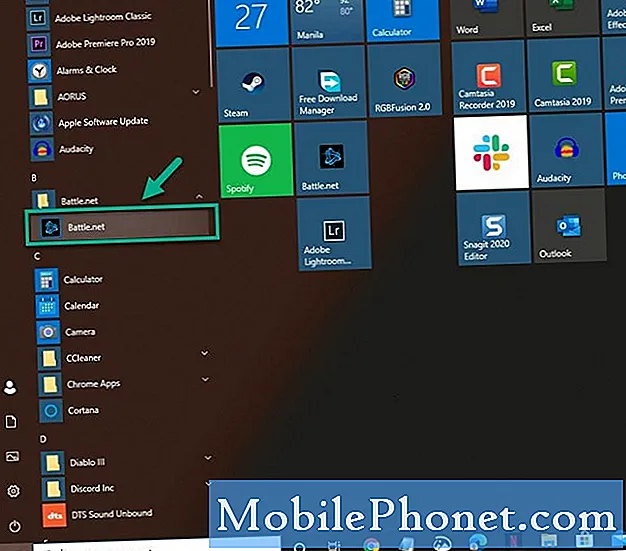
- คลิกแท็บเกม
สามารถพบได้ที่ด้านบนของตัวเรียกใช้งาน Battle.net
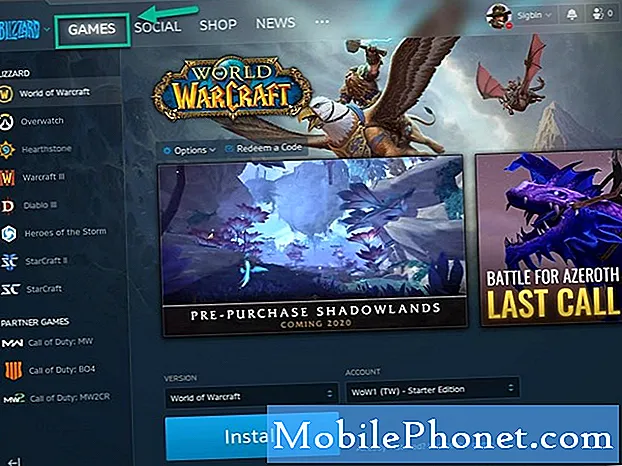
- คลิก StarCraft II
สามารถพบได้ในบานหน้าต่างด้านซ้าย
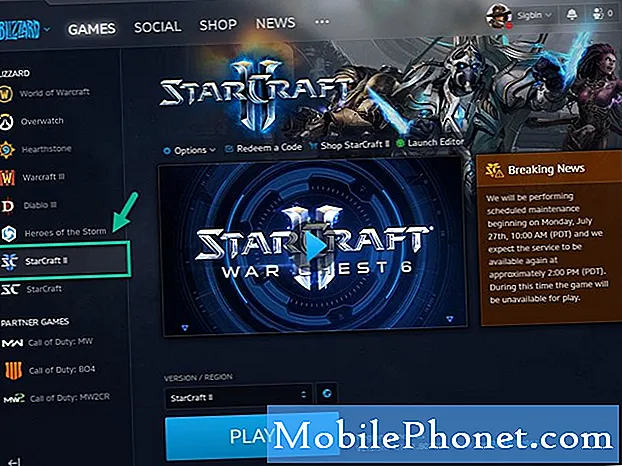
- คลิกตัวเลือก
สามารถพบได้ในบานหน้าต่างด้านขวา
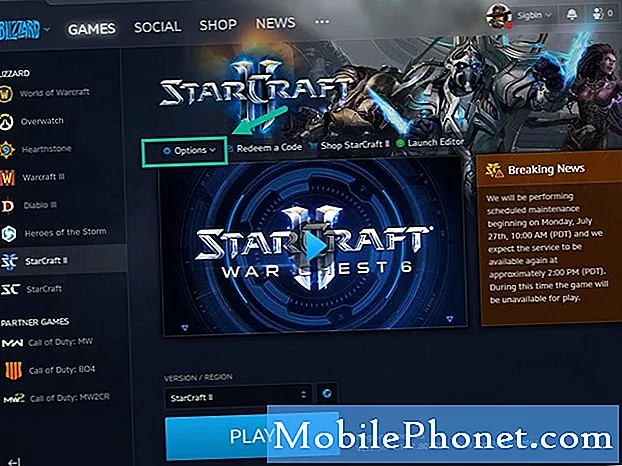
- คลิก Scan and Repair
การดำเนินการนี้จะตรวจสอบว่าไฟล์เกมใด ๆ หายไปหรือเสียหายจากนั้นแก้ไข
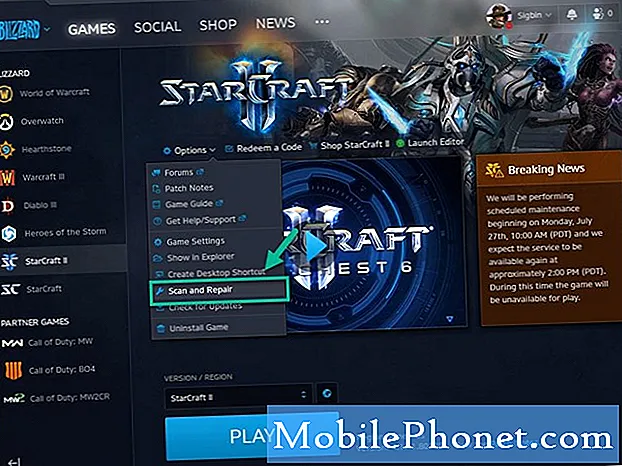
- คลิกเริ่มการสแกน
ขั้นตอนนี้จะเริ่มกระบวนการสแกนและซ่อมแซม

วิธีที่ 2: ตรวจสอบการอัปเดตระบบ Windows 10
หากมีการอัปเดตระบบใหม่สำหรับระบบปฏิบัติการคุณควรดาวน์โหลดสิ่งนี้
- คลิกปุ่มเริ่ม
- คลิกการตั้งค่า
- คลิก Update & Security
- คลิก Windows Update สามารถพบได้ในบานหน้าต่างด้านซ้าย
- คลิกตรวจหาการอัปเดต Windows จะตรวจสอบว่ามีการอัปเดตหรือไม่จากนั้นดาวน์โหลดและติดตั้งโดยอัตโนมัติหากพบการอัปเดต
วิธีที่ 3: อัปเดตไดรเวอร์การ์ดแสดงผลของคุณ
ไดรเวอร์กราฟิกที่ล้าสมัยอาจทำให้เกิดปัญหานี้ได้ซึ่งเป็นสาเหตุที่คุณควรตรวจสอบให้แน่ใจว่าคอมพิวเตอร์ของคุณติดตั้งไดรเวอร์การ์ดแสดงผลล่าสุดแล้ว หากคุณใช้ NVIDIA GPU วิธีรับการอัปเดตล่าสุดมีดังนี้
- เปิดประสบการณ์ NVIDIA GeForce
- อย่าลืมคลิกที่แท็บไดรเวอร์ที่ด้านบนของหน้าต่าง
- คลิกที่ลิงค์ตรวจสอบการอัปเดต การดำเนินการนี้จะตรวจสอบว่ามีไดรเวอร์ใหม่หรือไม่ หากมีไดรเวอร์ให้ใช้งานคุณควรดาวน์โหลดและติดตั้ง
หลังจากทำตามขั้นตอนข้างต้นแล้วคุณจะแก้ไขปัญหา StarCraft II ที่ขัดข้องกับเดสก์ท็อปได้สำเร็จ
เยี่ยมชมช่อง Youtube TheDroidGuy ของเราสำหรับวิดีโอการแก้ปัญหาเพิ่มเติม
ยังอ่าน:
- Team Fortress 2 หยุดการทำงานของ Windows 10


